이번에 알아볼 내용은 즐겨찾기 폴더 위치 확인 방법인데요 일명 북마크라고도 하죠
인터넷에서 크롬으로 넘어오신 분들이라면 한번쯤 사용하게 되는 기능입니다
그만큼 크롬 웹브라우져의 확장 기능이라든지 속도적인 측면에서 인터넷 익스플로러를 압도한다고 봐도 과언이 아닌것 같습니다
물론 아직 인터넷을 사용중인 분들도 즐겨찾기 폴더 위치 확인방법은 같은 방법으로 진행하시면 되니 너무 걱정은 안하셔도 되겠습니다
인터넷 즐겨찾기 폴더 위치 확인 하는법
먼저 인터넷 익스플로러 즐겨찾기 폴더 위치 확인 방법부터 알아보도록 할텐데요 아주 간단합니다
혹시라도 즐겨찾기한 사이트들을 백업 해두시거나 따로 저장 하고 싶으신 분들은 다음 경로로 들어가셔서 한눈에 확인하시고 관리 하실 수 있습니다

가장 먼저 폴더 탐색기 창을 열어 주셔야 하겠죠 위 그림과 같이 [내컴퓨터] -> [C드라이브] 경로로 들어가줍니다
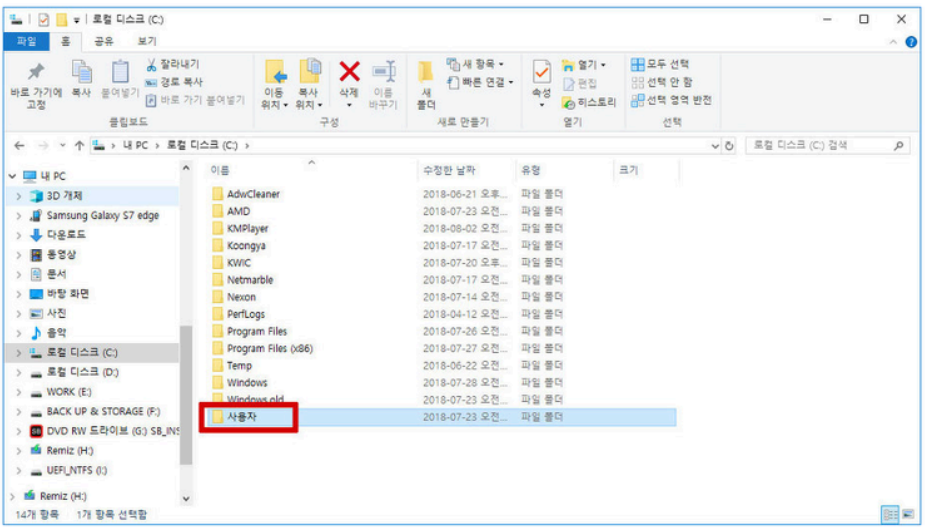
그러면 다음과 같이 내 PC에 있는 프로그램폴더들이 모조리 나오게 되지요 ㅎㅎ 여기에서 자신의 윈도우
계정에 맞는 사용자를 선택하셔서 들어가주시면 되는데 보통 아무런 계정도 만들어지지 않은 상황이라면 사용자 폴더로 들어가주시면 됩니다
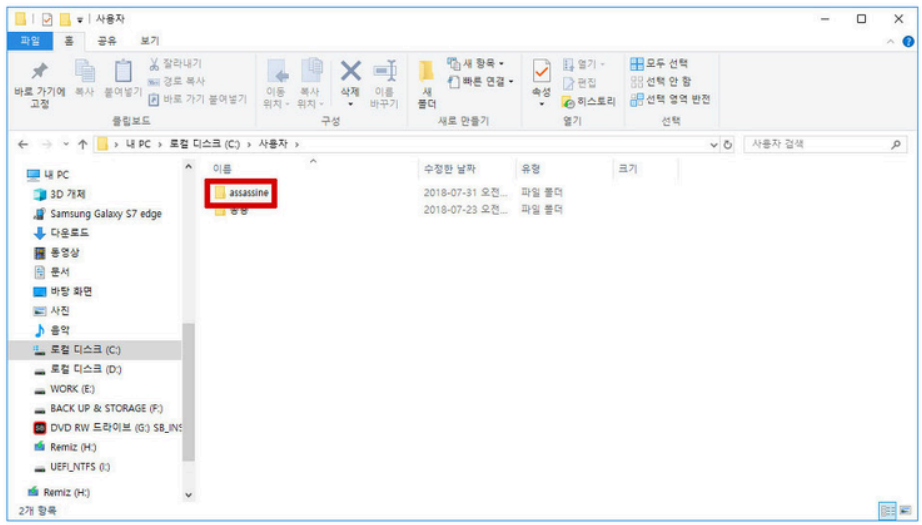
그럼 이런식으로 administrator 라고 관리자 폴더와 공용 폴더가 있으실 겁니다 우리는 관리자 계정으로 들어가셔서 쭉 진행을 해보도록 하겠습니다
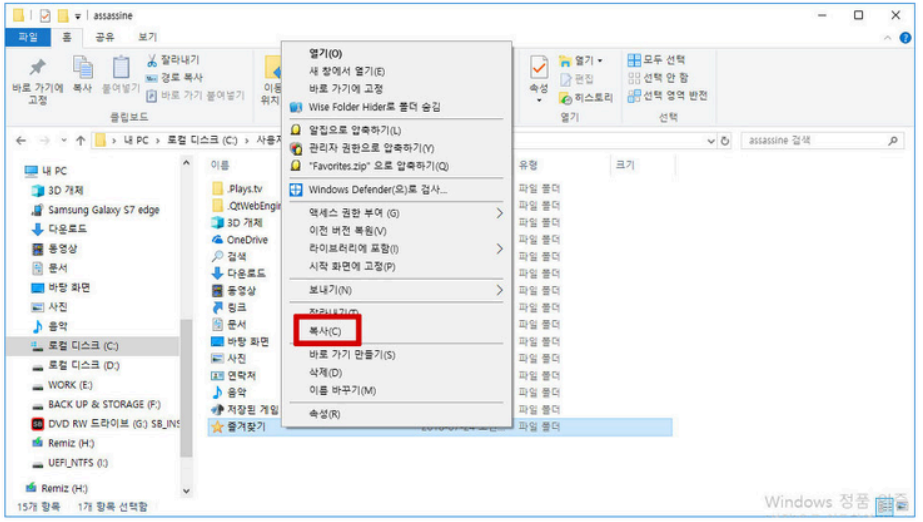
위 그림과 같이 사용자 계정폴더에 접속하시면 즐겨찾기 폴더가 나옵니다 바로 여기로 들어가주시면 되는것이지요
혹시 즐겨찾기 사이트를 모두 복사해서 저장하고 싶으시다면 바로 즐겨찾기 폴더에 마우스 우클릭을 하셔서 복사 붙여넣기를 해주시면 되겠습니다~ 아주 간단하지요
크롬 북마크 경로 및 백업 불러오기 방법 알아보기
다음으로 일반적으로 가장 많이 이용하는 크롬 브라우져 북마크 이용 방법에 대해서 간단하게 알아보겠습니다
크롬은 인터넷과는 다르게 북마크 라고 해서 따로 폴더로 저장되는 형태가 아니라 일종의 캐쉬파일로 저장이되는데요 물론 이것도 내보내기를 통해서 간단하게 백업 저장 해주신 다음 폴더로 만들어 주실 수 있습니다 아래 설명을 참고하셔서 그대로 따라해주시면 됩니다
[로컬C:] -> [사용자] -> [계정이름] -> [AppData] -> [Local] -> [Google] -> [Chrome] -> [User Data] -> [Default]
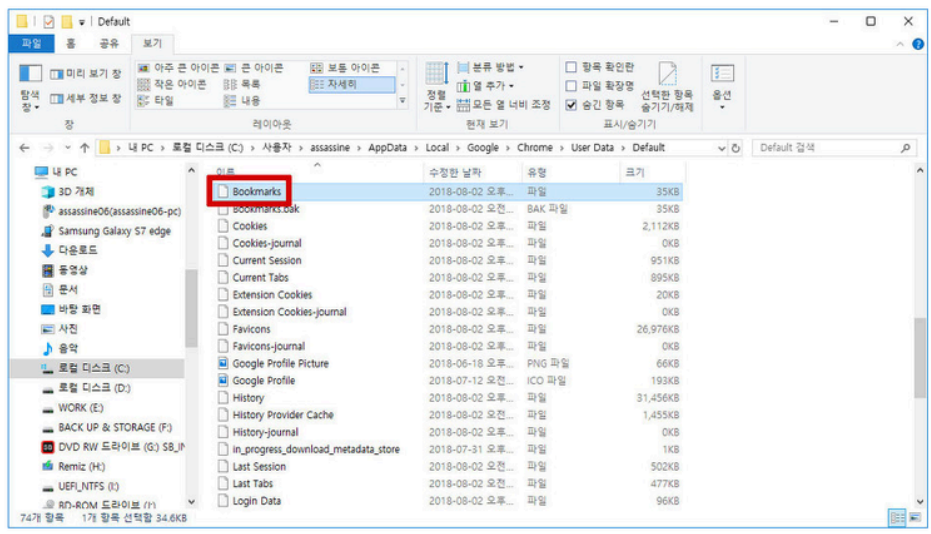
가장 먼저 크롬 북마크 위치에 대해서 간단하게 설명드리자면 위 그림에서 나온 폴더경로로 들어가시면 확인하실 수 있는데요 아래 그 경로를 올려드리도록 하겠습니다 혹시 해당 경로에 있는 폴더가 없거나 안나오시는 분들은 상단 폴더 옵션메뉴에서 숨김 폴더 표시 옵션에 체크를 해주셔야 합니다
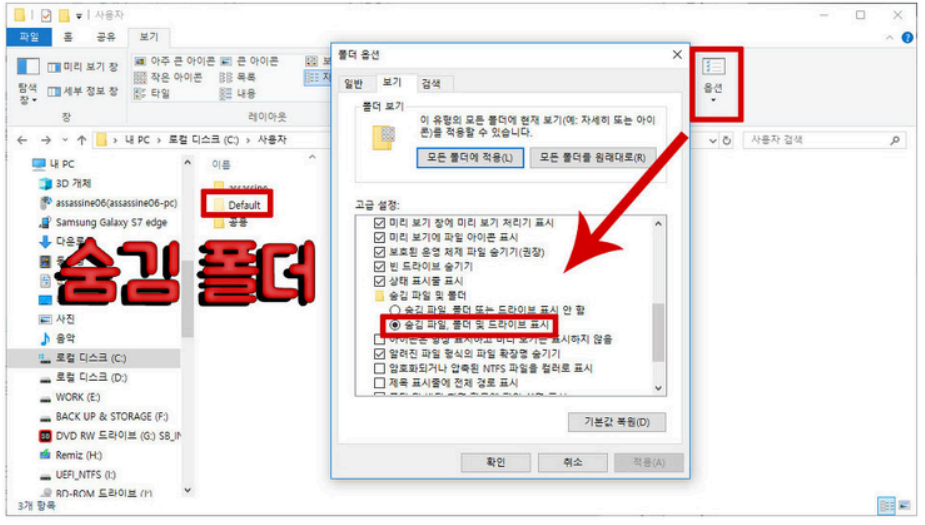
이렇게 찾아보시면 내가 저장된 북마크 정보들이 모두 나오게 되는데 여기서 주의해주셔야 하는 사항이 있는데요 바로 App폴더가 기본적으로 숨김 처리되어 있기 때문에 폴더 속성 보기 옵션에 가셔서 숨김 해제를 해주셔야 합니다
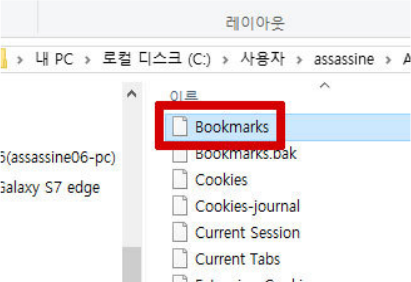
그리고 확인해보시면 이렇게 북마크 캐쉬 파일이 나오게 됩니다
좀더 쉽게 폴더로 내 북마크 사이트를 확인하기 위해서는 내보내기 기능을 이용하셔서 백업 저장 해두시는 방법이 있습니다 위 그림과 같이 크롬 우측 상단에 보시면 점3개 아이콘 버튼이 있지요 이 버튼을 클릭해줍니다
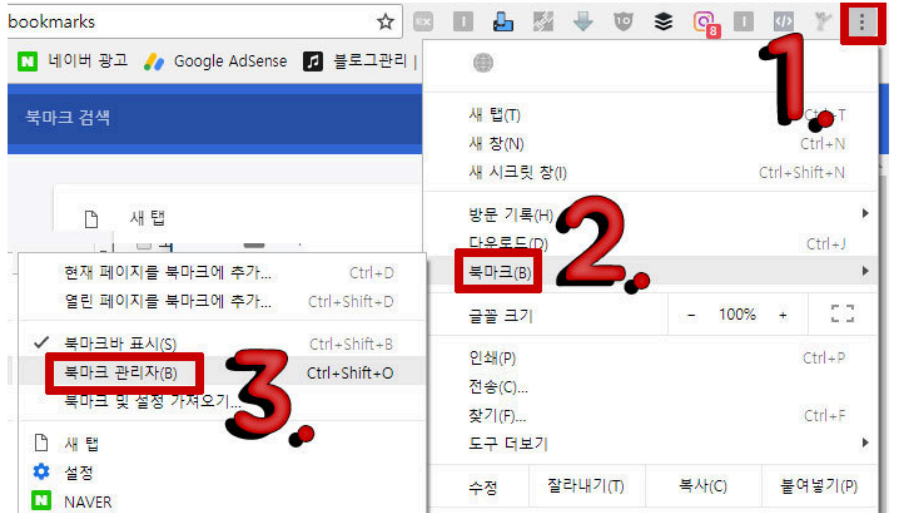
그러면 하위 메뉴들이 펼쳐지는데 여기서 [북마크] -> [북마크 관리자] 메뉴를 차례로 클릭해줍니다
그러면 자신이 북마크 해둔 사이트들이 쭉 나오게 되는데 여기서 상단에 다시 점3개 모양 아이콘이 있습니다 이 버튼을 다시 클릭해주세요
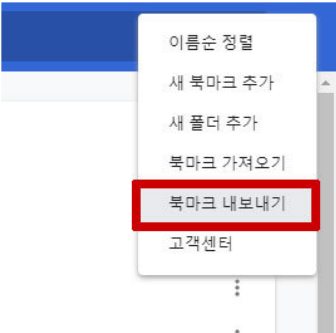
그리고 북마크 내보내기 버튼을 눌러서 사진의 즐겨찾기 홈페이지들을 모두 저장 해주시면 됩니다
아주 간단하지요 다시 다른 컴퓨터에 해당 북마크들을 가져오고 싶으면 북마크 가져오기 기능을 이용해주시면 되는 것이지요
여기까지 인터넷과 크롬 브라우져의 즐겨찾기 및 북마크 위치와 저장 방법에 대해서 간단하게 소개 해드렸는데요 아직 해당 기능에 대해서 익숙치 못한 분들이라면 꼭 한번 따라해보시고 해당 기능을 익혀보시길 바랍니다
